在Windows服务器系统中,如何设置多用户同时远程登录,是许多管理员和用户都关心的一个问题。下面,我们就来详细讲解一下设置方法。
首先,确保你的Windows版本支持远程桌面功能。这个功能在家庭版中是默认禁用的,你需要使用专业版或企业版。如果版本不符合要求,建议升级后再进行设置。
接下来,启用远程桌面功能。点击“开始”按钮,选择“设置”,进入系统设置后,点击“系统”,再选择“远程桌面”,然后切换开启“启用远程桌面”的开关。系统会提示你确认操作,点击“确认”即可。
然后,配置远程桌面连接设置。这是实现多用户同时登录的关键步骤。按键盘上的“Win+R”键,输入“gpedit.msc”命令,点击确定。在“计算机组策略”中依次展开【计算机配置 -> 管理模板 -> Windows组件 -> 远程桌面服务】,双击打开“远程桌面会话主机”,再双击打开“连接”。
重点来了:
- 双击“将远程桌面服务用户限制到单独的远程桌面服务会话”,选择“已禁用”,然后点击确定。
- 返回“连接”界面,双击“限制连接的数量”,选择“已启用”,然后在选项里设置“允许的RD最大连接数”。这个数值可以根据你的需求进行设置,比如设置为5,就表示支持同时5个远程桌面管理。
最后,更新用户策略。按“Win+R”键,输入“gpupdate.exe”命令,即可进行更新。
至此,你已经成功设置了Windows服务器系统的多用户同时远程登录功能。记得确保Windows防火墙允许远程连接的流量通过,否则可能会导致连接失败。
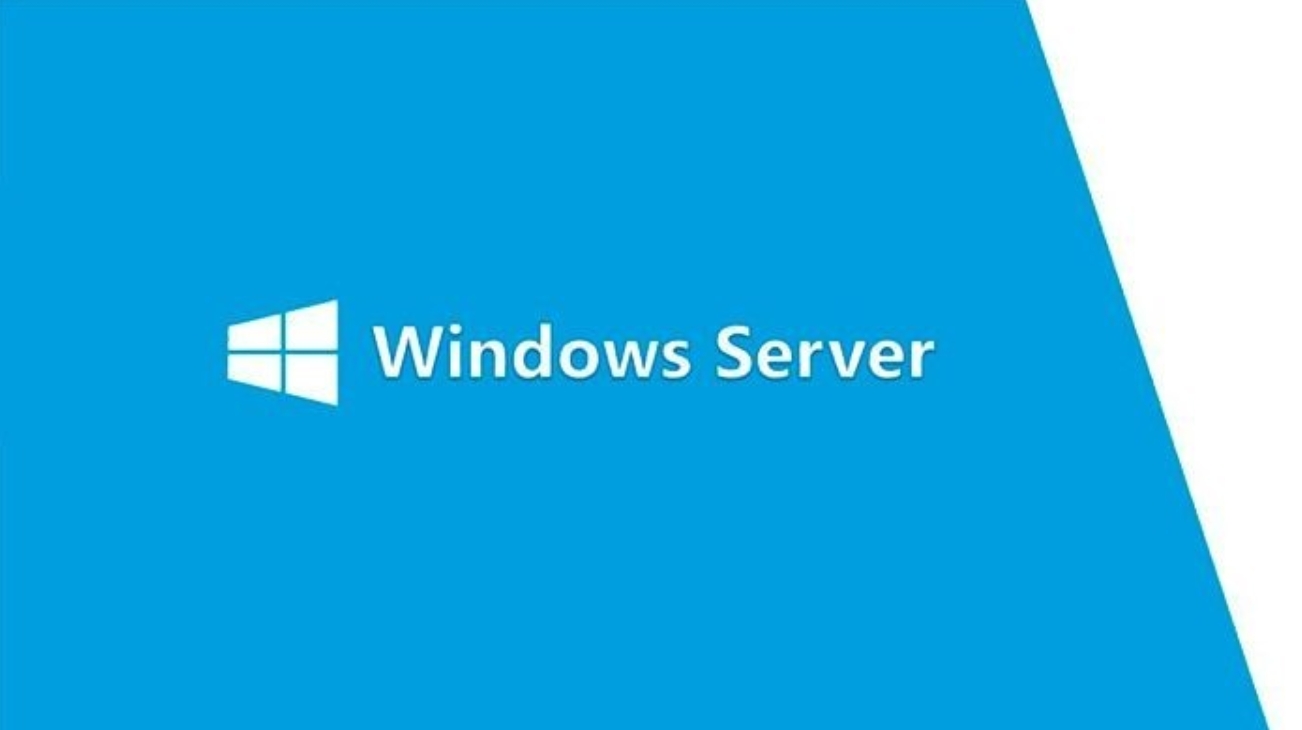
通过以上的步骤,你可以轻松实现Windows服务器系统的多用户同时远程登录,提升工作效率和灵活性。




